За да заменим вградения Wi-Fi модул в лаптоп (в случай на повреда, например) или да се отървете от мрежовия кабел, който свързва настолния компютър към интернет, може да ни е необходим евтин, компактен, но в същото време ефективен и универсален Wi-Fi адаптер. В тази статия ще ви разкажа за Mercusys MW300UM - адаптер, който е идеален както за лаптопи, така и за компютри. Това устройство ще добави Wi-Fi поддръжка към почти всеки компютър.
Mercusys MW300UM е един от най-достъпните USB Wi-Fi адаптери, които вече можете да намерите в нашите магазини. Цената е около 8 долара. И вероятно най-достъпният сред устройства със скорост на връзката до 300 Mbps. Тъй като обикновено всички бюджетни адаптери осигуряват само скорост до 150 Mbps.

USB 2.0 връзка. Скоростта на безжичната мрежа, както писах по-горе, е до 300 Mbps според стандарта 802.11n. Вградени антени. Има функция Soft AP, която ви позволява да превърнете този адаптер в рутер и да разпространявате Wi-Fi от вашия компютър.
Честно казано, дори не знам какво друго да ти кажа. Нека да видим как изглежда MW300UM. Ще направя малък преглед и ще премина към свързване, инсталиране на драйвери и конфигуриране на този Wi-Fi адаптер.
Преглед на Mercusys MW300UM
Адаптерът се доставя в малка кутия, която можете да видите на снимката в началото на статията.
Вътре самия адаптер, инструкции и диск с драйвери за Windows 10, 8, 8.1, 7, XP са сигурно опаковани.

Самият адаптер е изработен от черна, леко прозрачна, лъскава пластмаса. Драскотини силно. Но това не е флаш устройство, малко вероятно е да го носите със себе си. Включен и забравен.

Адаптерът е малък, но не и Nano. Например, TP-Link TL-WN725N. Мисля, че ще бъде удобно да се използва с лаптоп.
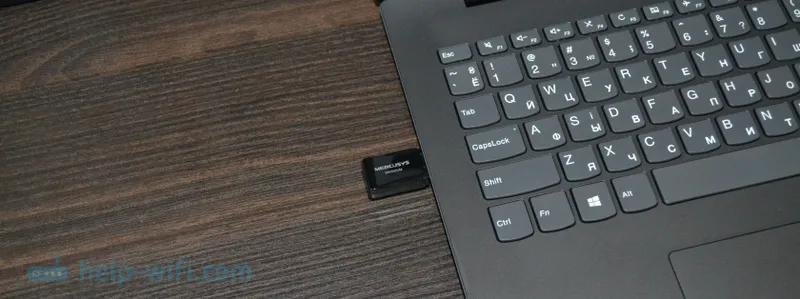
А към стационарен компютър можете да го свържете директно към USB порта или да използвате USB удължителен кабел.

Когато адаптерът работи, вътре мига зелен индикатор, който показва активността на предаване на данни по Wi-Fi.
Mercusys MW300UM: драйвер, връзка и конфигурация
Свързах MW300UM към компютъра си с Windows 10. Но по някаква причина той отказа да работи веднага. Обикновено Windows 10 автоматично ще инсталира драйвера на такива устройства, но не този път. В Device Manager се появи като „друго устройство“ - 802.11 NIC.
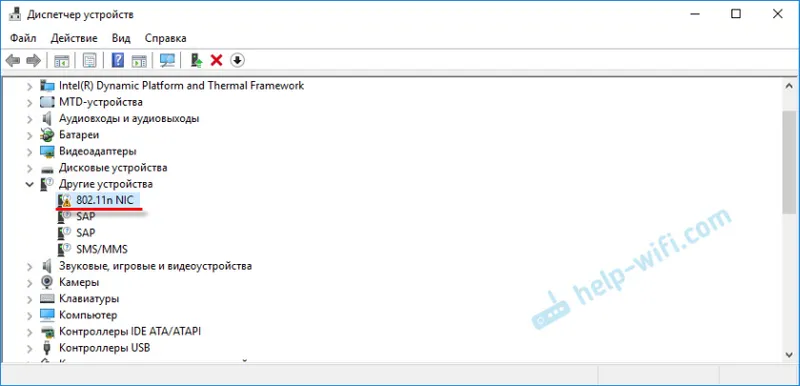
Но това е добре, защото драйверът за Mercusys MW300UM е на включения диск. Ако не можете да инсталирате от диска (например, устройството не работи или изобщо не работи), драйверът може да бъде изтеглен от уебсайта на Mercusys. Следвайте връзката: http://www.mercusys.ru/download/MW300UM.html. Има отделна помощна програма и драйвер. Не е необходимо да изтегляте помощната програма.
Инсталирах от диск. Отворете диска, отидете в папката "MW300UM". Ще има две папки:. В единия драйвер за "Win 10", а в другия за други версии на Windows. Можете просто да стартирате файла "Setup.exe" и да инсталирате драйвера или да го инсталирате чрез диспечера на устройства.
Просто кликнете върху нашия "802.11 NIC" и изберете "Актуализиране на драйвера".
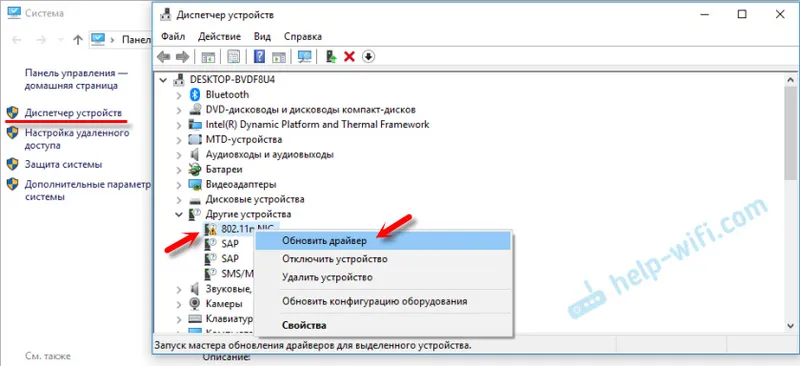
Изберете елемента "Търсене на драйвери на този компютър", посочете пътя към папката с драйвери за нашата версия на Windows и натиснете "Напред".
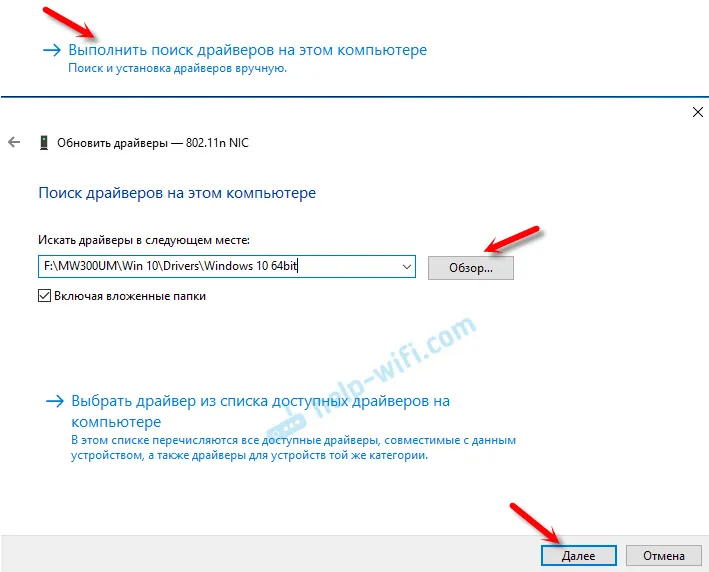
Системата трябва да съобщава, че драйверът е актуализиран успешно.
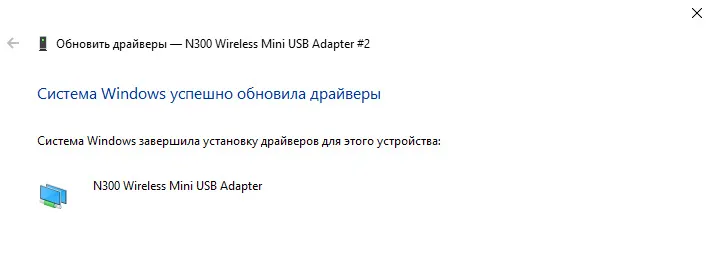
След това Mercusys MW300UM се появи в диспечера на устройства като "N300 Wireless Mini USB адаптер" и започна да работи.
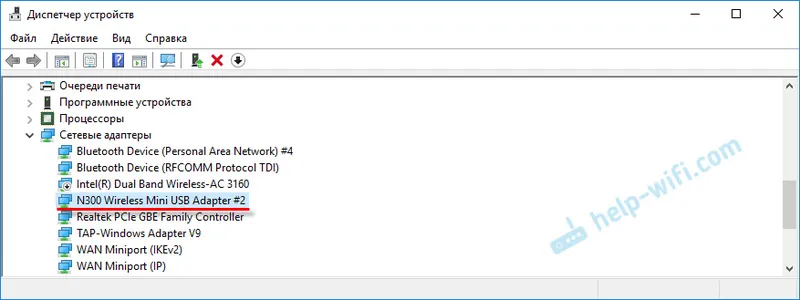
Можете да се свържете с Wi-Fi мрежи!
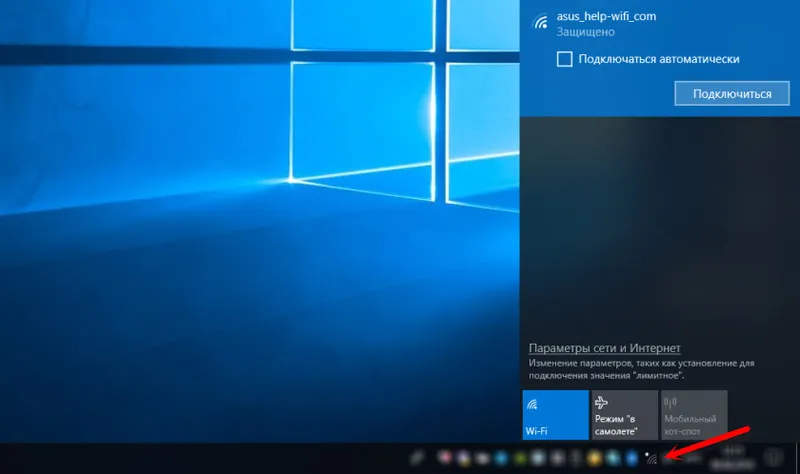
Случва се след като инсталирате драйвера на Wi-Fi адаптера, компютърът не вижда наличните Wi-Fi мрежи. Обикновено това се дължи на деактивираната услуга за автоматично конфигуриране на WLAN. Показах как да го активирам тук.
Препоръчвам да се свържете чрез настройки на Windows (икона на безжична мрежа в тавата). Но ако искате, можете да изтеглите от уебсайта на производителя (връзката беше дадена по-горе) и да инсталирате помощната програма "MERCUSYS Wireless Configuration Utility", за да управлявате адаптера Mercusys MW300UM.
Там можете да видите състоянието на връзката, да се свържете към Wi-Fi мрежи, да използвате WPS за свързване без парола и т.н.
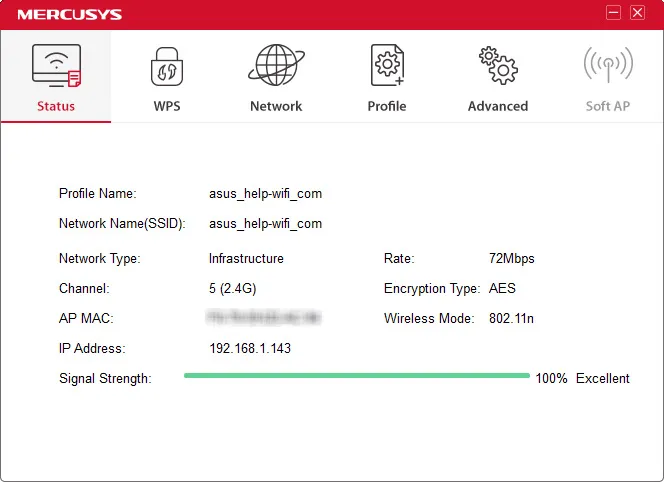
Или стартирайте Soft AP (точка за достъп). За разпространение на интернет чрез Wi-Fi през адаптера Mercusys MW300UM.
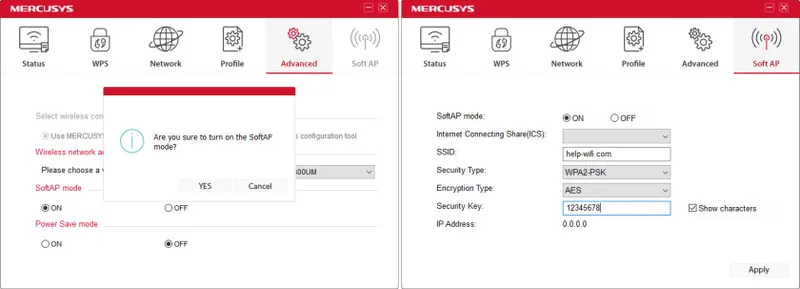
Ако не искате да използвате помощната програма "MERCUSYS Wireless Configuration Utility", но трябва да разпространявате Интернет на други устройства, използвайки този USB адаптер, можете да конфигурирате всичко чрез Mobile Hotspot (само в Windows 10) или с помощта на командния ред. Можете да следвате моите инструкции за настройка на точка за достъп в Windows 10. И ако имате Windows 7, тогава тази статия ще ви бъде полезна.
Още няколко думи за работата на MW300UM. На други сайтове имаше отзиви, че този адаптер се загрява по време на работа, започва да блъска и замръзва. В резултат на това трябва да се свърже отново. Не мога да го потвърдя. Специално включих Full HD видео възпроизвеждане. Видеото се игра в браузъра за около час, но адаптерът беше просто топъл. Както би трябвало да бъде. Връзката е стабилна.
Не забравяйте, че това е бюджетен адаптер. Ако например гледате 4k видео, изтегляте няколко торента и все пак по някакъв начин използвате връзката или играете сериозни онлайн игри, тогава проблемите със стабилността, скоростта и ping не са изключени. За такива сериозни задачи има по-скъпи и продуктивни Wi-Fi адаптери.
